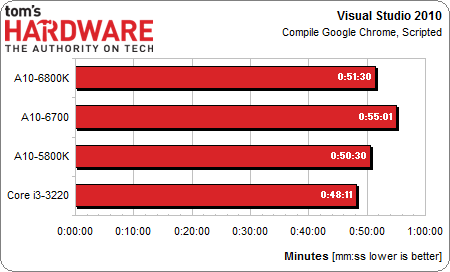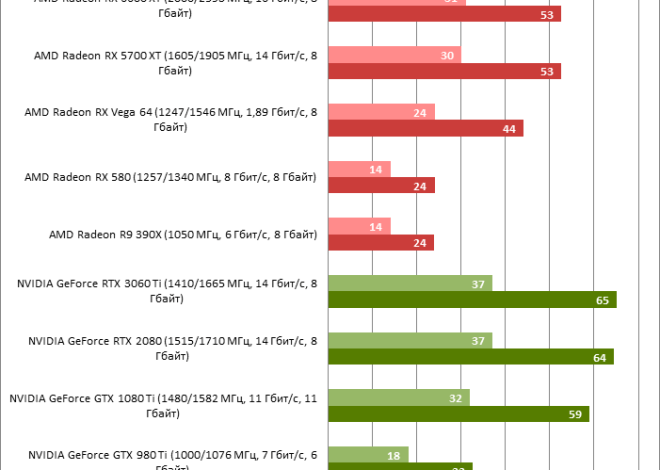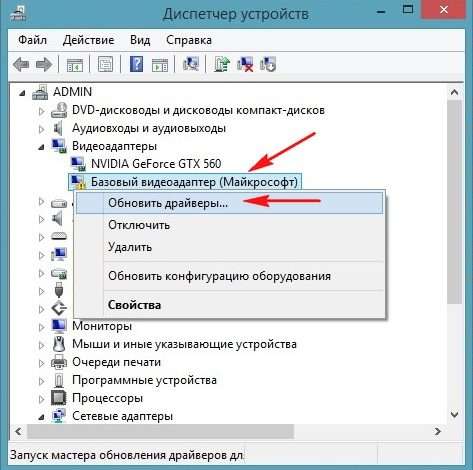Почему не определяется видеокарта в процессоре: причины и решения
Современные процессоры, особенно те, что предназначены для настольных компьютеров и ноутбуков, часто оснащаются интегрированной графикой. Эта встроенная видеокарта позволяет пользователям работать с компьютером, даже если у них нет дискретной графической карты. Однако, иногда возникают ситуации, когда компьютер не распознает или не использует эту встроенную графику. Это может привести к различным проблемам, от невозможности запуска игр до проблем с отображением интерфейса операционной системы. В этой статье мы подробно рассмотрим причины, по которым может не определяться видеокарта в процессоре, а также предложим эффективные способы решения этой проблемы.
Возможные причины, почему не определяется видеокарта в процессоре
Существует множество факторов, которые могут привести к тому, что встроенная видеокарта в процессоре не определяется системой. Рассмотрим наиболее распространенные из них:
1. Проблемы с драйверами
Драйверы – это программное обеспечение, которое позволяет операционной системе взаимодействовать с аппаратным обеспечением, включая видеокарту. Устаревшие, поврежденные или неправильно установленные драйверы могут быть основной причиной того, что встроенная графика не работает должным образом. Например, если вы недавно обновили операционную систему, драйверы для встроенной видеокарты могут быть несовместимы с новой версией.
2. Отключена в BIOS/UEFI
BIOS (Basic Input/Output System) или UEFI (Unified Extensible Firmware Interface) – это программное обеспечение, которое запускается при включении компьютера и отвечает за инициализацию аппаратного обеспечения. В настройках BIOS/UEFI может быть опция для отключения или включения встроенной графики. Если эта опция отключена, операционная система не сможет обнаружить и использовать встроенную видеокарту.
3. Конфликт с дискретной видеокартой
Если в компьютере установлена дискретная видеокарта (например, NVIDIA GeForce или AMD Radeon), система может автоматически переключаться на нее и игнорировать встроенную графику. Это происходит потому, что дискретная видеокарта обычно более мощная и предназначена для выполнения графически интенсивных задач. Однако, иногда возникают конфликты между драйверами дискретной и встроенной видеокарты, что приводит к тому, что ни одна из них не работает должным образом.
4. Физические повреждения
Хотя это и менее вероятно, физическое повреждение процессора или материнской платы может привести к тому, что встроенная видеокарта не будет определяться. Это может произойти из-за статического электричества, перегрева или механического воздействия. В таких случаях потребуется профессиональная диагностика и, возможно, замена поврежденного оборудования.
5. Неправильные настройки электропитания
В некоторых случаях, настройки электропитания в операционной системе могут быть сконфигурированы таким образом, что встроенная видеокарта отключается для экономии энергии. Это особенно актуально для ноутбуков, где время работы от аккумулятора является приоритетом. Однако, иногда эти настройки могут быть слишком агрессивными и приводить к тому, что встроенная графика не работает даже при подключении к сети.
6. Проблемы с материнской платой
Материнская плата является центральным компонентом компьютера, который соединяет все остальные устройства. Неисправности в материнской плате, особенно в цепях, отвечающих за питание и передачу данных к процессору и видеокарте, могут привести к тому, что встроенная графика не будет определяться.
7. Несовместимость с операционной системой
Хотя это и редкость, старые процессоры с интегрированной графикой могут быть несовместимы с новыми версиями операционных систем. Это может привести к тому, что драйверы для встроенной видеокарты будут работать некорректно или вообще не будут доступны.
Как исправить проблему, если не определяется видеокарта в процессоре
Теперь, когда мы рассмотрели основные причины, по которым встроенная видеокарта может не определяться, давайте перейдем к решениям. Следуйте этим шагам, чтобы диагностировать и устранить проблему:
1. Обновление или переустановка драйверов
Это первое, что следует сделать. Обновите драйверы для встроенной видеокарты до последней версии. Вы можете сделать это несколькими способами:
- Через диспетчер устройств: Откройте диспетчер устройств (нажмите Win + X и выберите «Диспетчер устройств»). Найдите свою встроенную видеокарту (обычно находится в разделе «Видеоадаптеры»). Щелкните правой кнопкой мыши и выберите «Обновить драйвер». Выберите «Автоматический поиск драйверов».
- С сайта производителя процессора: Посетите веб-сайт производителя вашего процессора (например, Intel или AMD) и найдите раздел поддержки. Скачайте последнюю версию драйвера для вашей встроенной видеокарты, соответствующую вашей операционной системе.
- С помощью программ для обновления драйверов: Существуют специальные программы, такие как Driver Booster или Driver Easy, которые автоматически сканируют систему на наличие устаревших драйверов и предлагают их обновить.
Если обновление драйверов не помогло, попробуйте удалить текущие драйверы и установить их заново. Для этого:
- Откройте диспетчер устройств.
- Найдите свою встроенную видеокарту.
- Щелкните правой кнопкой мыши и выберите «Удалить устройство».
- Поставьте галочку «Удалить драйверы для этого устройства» (если она есть).
- Перезагрузите компьютер.
- Установите драйверы заново, используя один из способов, описанных выше.
2. Проверка настроек BIOS/UEFI
Убедитесь, что встроенная видеокарта включена в настройках BIOS/UEFI. Для этого:
- Перезагрузите компьютер.
- Во время загрузки нажмите клавишу, которая позволяет войти в BIOS/UEFI (обычно это Del, F2, F12 или Esc – информация об этом отображается на экране загрузки).
- Найдите раздел, связанный с настройками графики (обычно это «Integrated Graphics», «Graphics Configuration» или «Chipset»).
- Убедитесь, что опция «Integrated Graphics» или аналогичная ей включена (обычно имеет значение «Enabled» или «Auto»).
- Сохраните изменения и выйдите из BIOS/UEFI (обычно это делается нажатием клавиши F10).
3. Отключение или обновление драйверов дискретной видеокарты (если она есть)
Если в вашем компьютере установлена дискретная видеокарта, попробуйте отключить ее или обновить драйверы; Для этого:
- Отключение дискретной видеокарты: Откройте диспетчер устройств. Найдите свою дискретную видеокарту. Щелкните правой кнопкой мыши и выберите «Отключить устройство». Перезагрузите компьютер и проверьте, определяется ли встроенная графика.
- Обновление драйверов дискретной видеокарты: Посетите веб-сайт производителя вашей дискретной видеокарты (например, NVIDIA или AMD) и скачайте последнюю версию драйвера. Установите драйвер и перезагрузите компьютер.
4. Проверка настроек электропитания
Убедитесь, что настройки электропитания не отключают встроенную видеокарту для экономии энергии. Для этого:
- Откройте панель управления (нажмите Win + R и введите «control»).
- Выберите «Электропитание».
- Выберите схему электропитания «Сбалансированная» или «Высокая производительность».
- Нажмите «Изменить параметры схемы».
- Нажмите «Изменить дополнительные параметры питания».
- Найдите раздел «Параметры адаптера беспроводной сети» или «PCI Express» и убедитесь, что для параметра «Режим энергосбережения» установлено значение «Максимальная производительность».
- Сохраните изменения и перезагрузите компьютер.
5. Сброс настроек BIOS/UEFI
Если ничего не помогает, попробуйте сбросить настройки BIOS/UEFI до заводских значений. Для этого:
- Перезагрузите компьютер.
- Во время загрузки нажмите клавишу, которая позволяет войти в BIOS/UEFI.
- Найдите опцию «Load Defaults», «Reset to Default» или аналогичную ей.
- Выберите эту опцию и подтвердите сброс настроек.
- Сохраните изменения и выйдите из BIOS/UEFI.
6. Проверка физических подключений
Убедитесь, что монитор подключен к правильному видеовыходу. Если у вас есть как дискретная, так и встроенная видеокарта, монитор должен быть подключен к видеовыходу встроенной видеокарты (обычно это VGA, DVI или HDMI разъем на материнской плате, а не на дискретной видеокарте).
7. Проверка на наличие вирусов и вредоносного ПО
В редких случаях вирусы и вредоносное ПО могут влиять на работу драйверов и аппаратного обеспечения. Просканируйте свой компьютер с помощью надежной антивирусной программы.
8. Обновление операционной системы
Убедитесь, что у вас установлена последняя версия операционной системы. Обновления часто содержат исправления ошибок и улучшения, которые могут решить проблемы с совместимостью и драйверами.
9. Обращение к специалисту
Если ни один из вышеперечисленных способов не помог, возможно, проблема связана с физическим повреждением оборудования. В этом случае рекомендуется обратиться к квалифицированному специалисту для диагностики и ремонта.
Решение проблем с видеокартой, особенно когда не определяется видеокарта в процессоре, требует внимательного подхода и систематической проверки возможных причин. Начиная с простых действий, таких как обновление драйверов, и переходя к более сложным, таким как проверка настроек BIOS, можно часто самостоятельно найти и устранить неисправность. Важно помнить о безопасности и, при необходимости, обращаться за помощью к профессионалам.
Описание: Решение проблем, когда *не определяется видеокарта в процессоре*, требует диагностики и устранения неисправностей. Руководство по поиску решения проблем.
Чарльз правки.
Вот как это будет: